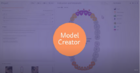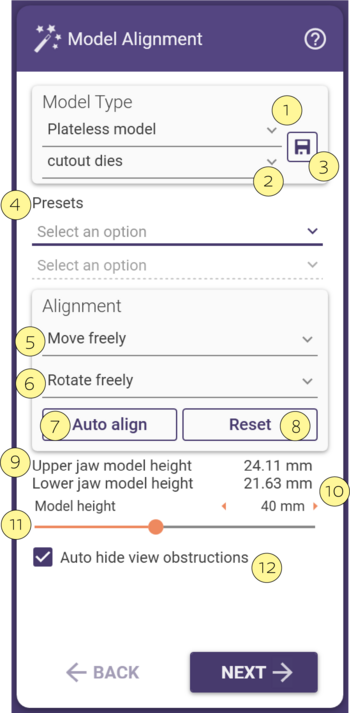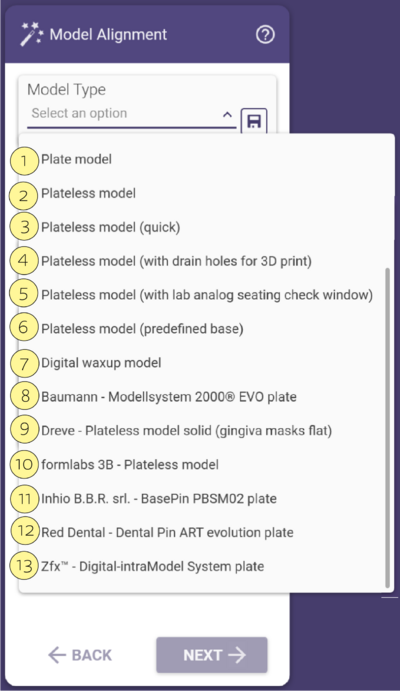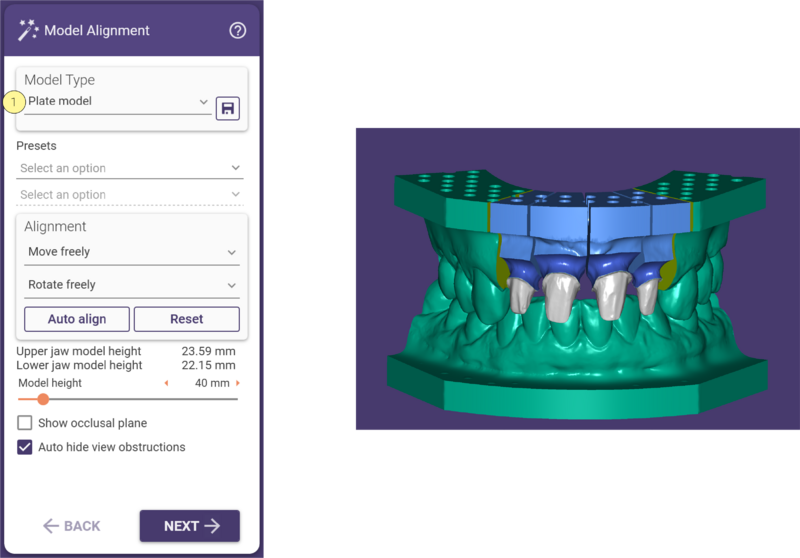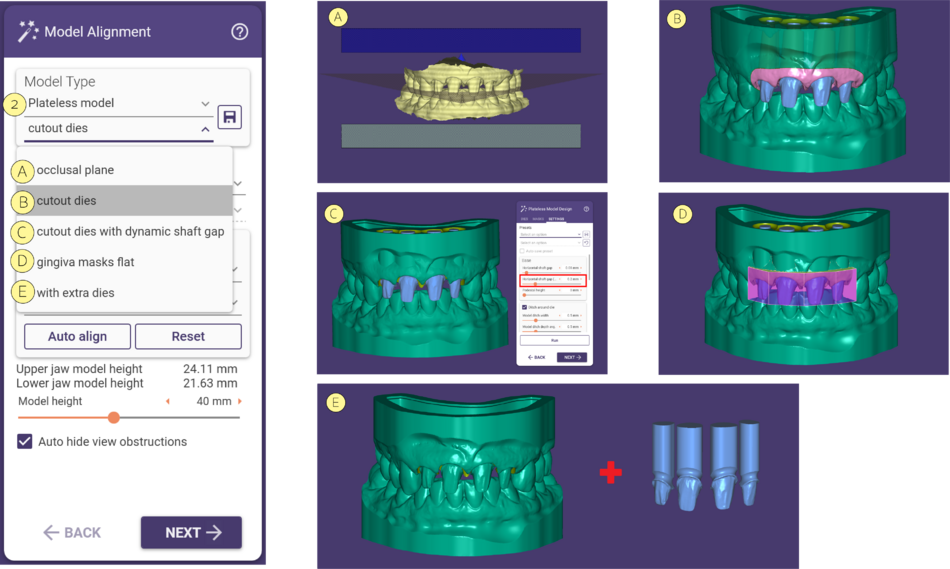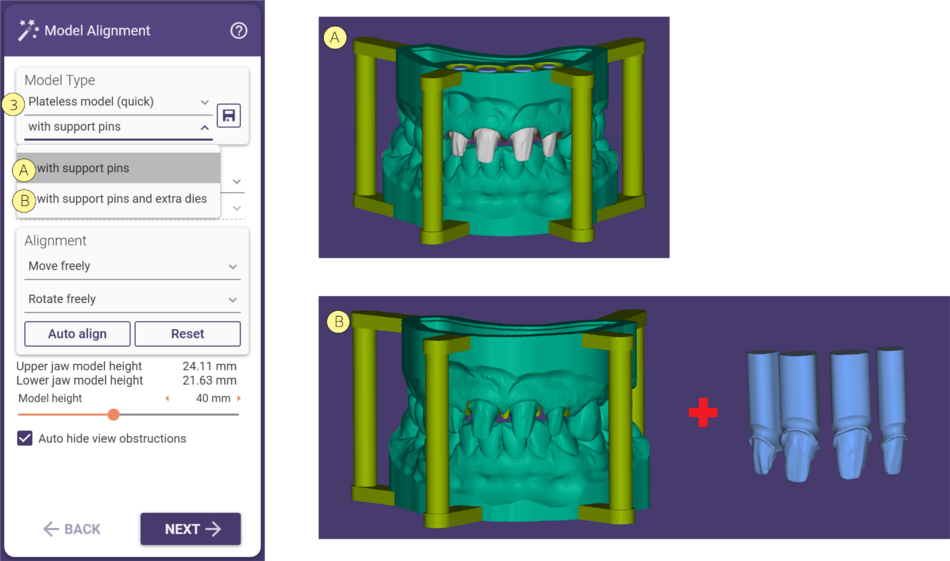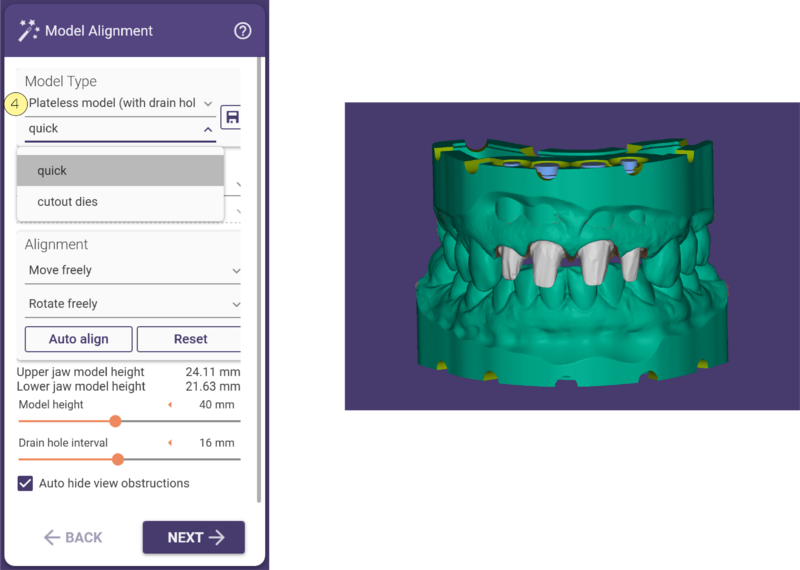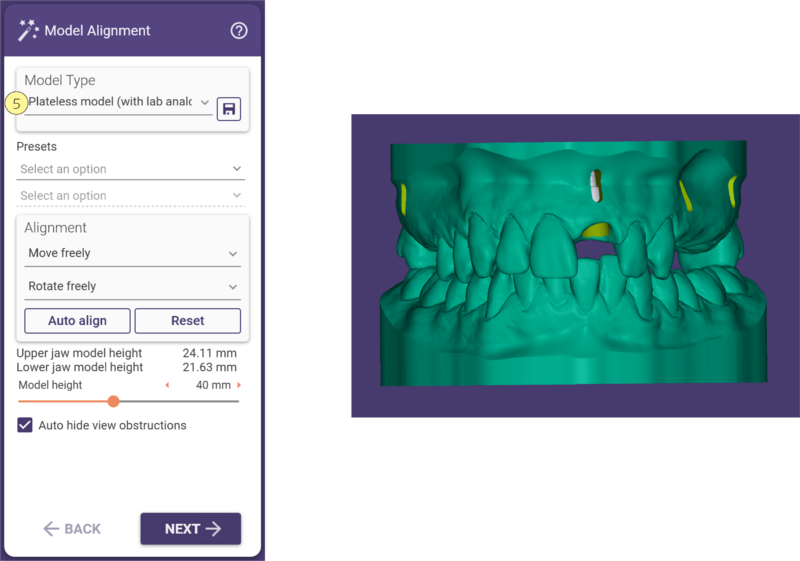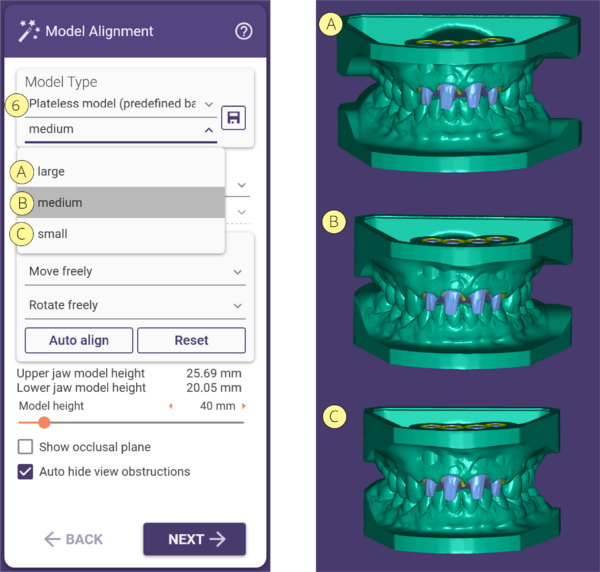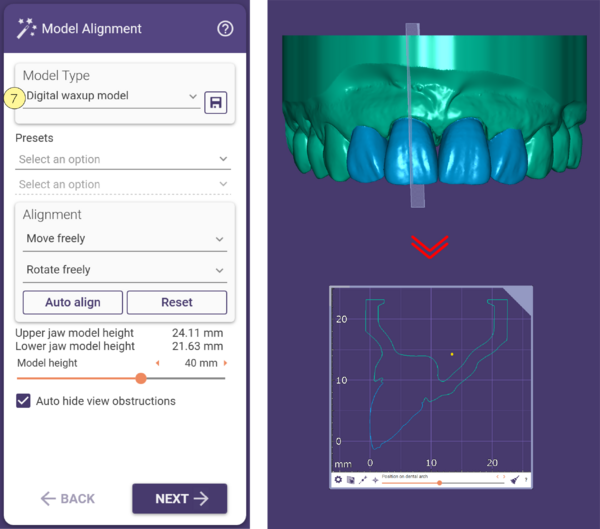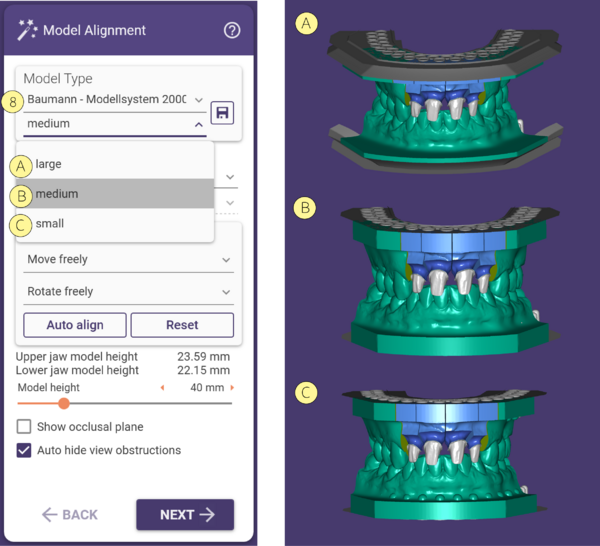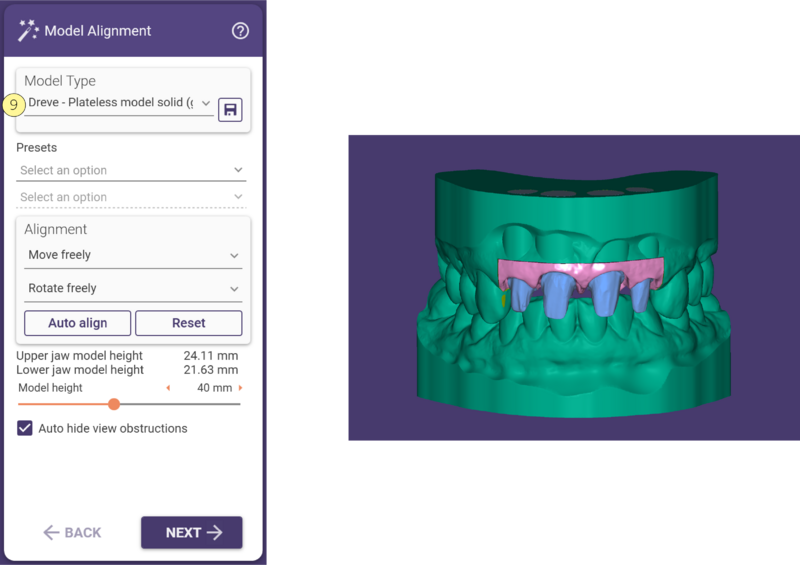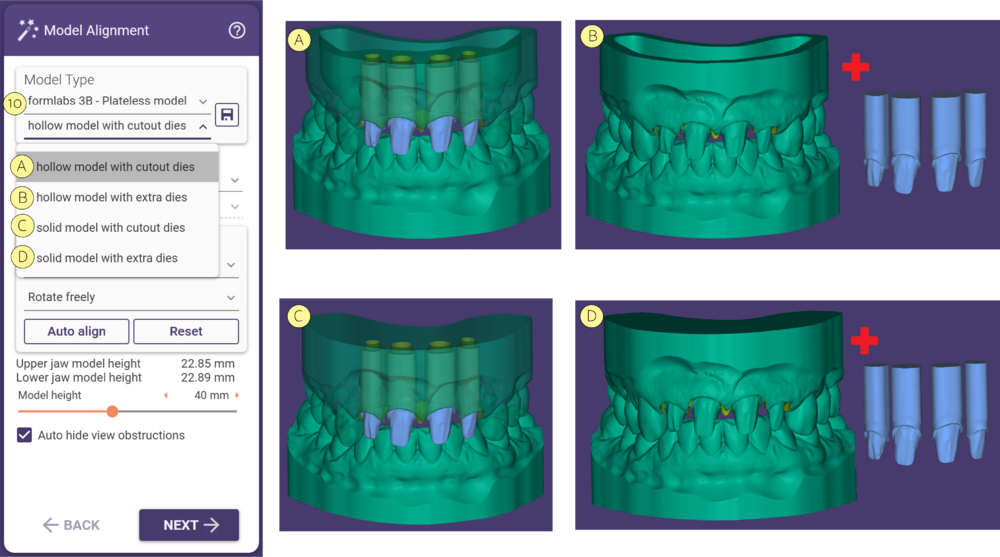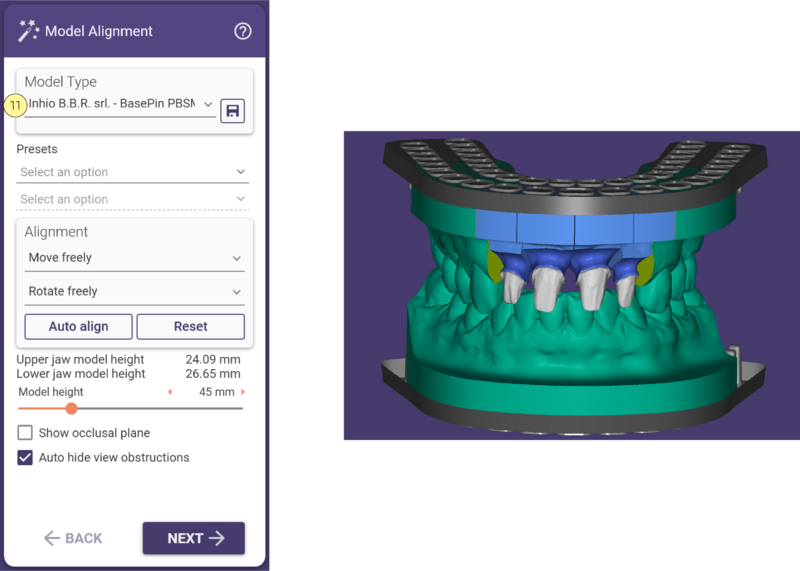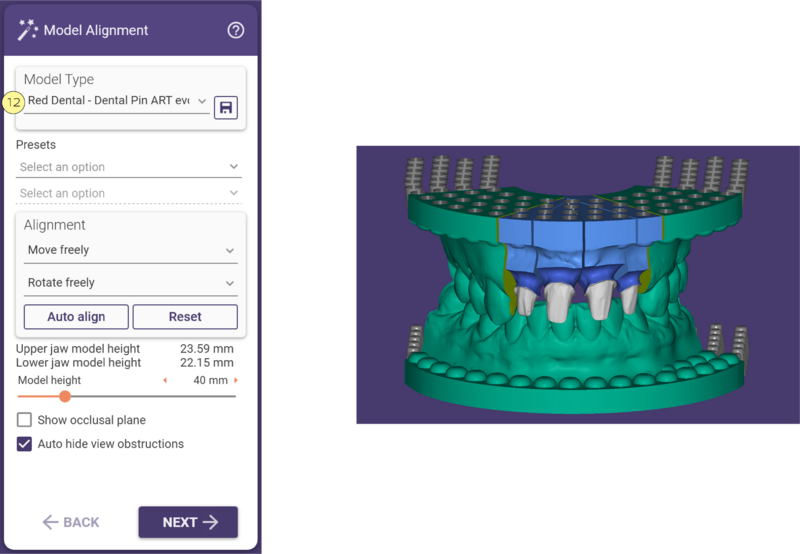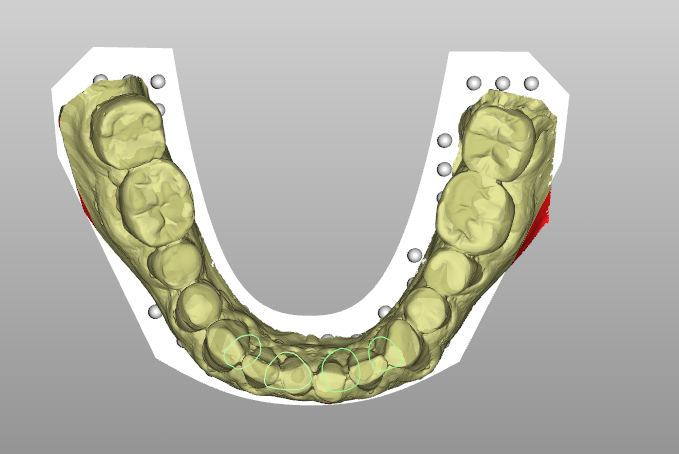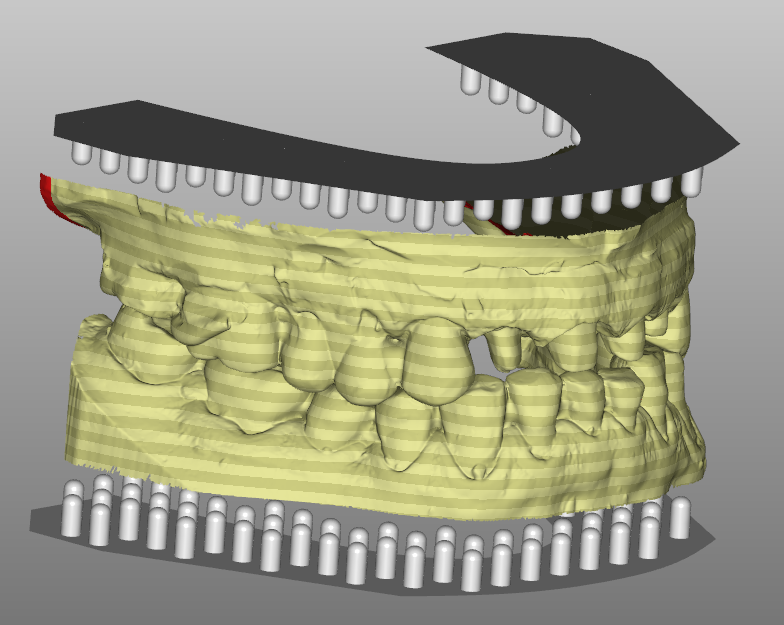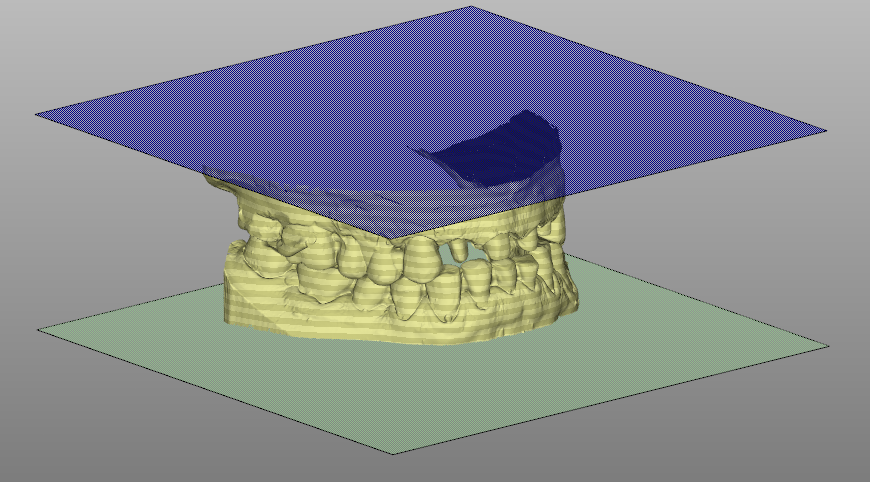Contenido
- 1 Visión general
- 2 Alineamiento del modelo
- 3 Tipo de modelo:
- 4 Modelo de placa
- 5 Modelo sin placa
- 6 Modelo sin placa (rápido)
- 7 Modelo sin placa (con agujeros de drenaje para la impresión en 3D)
- 8 Modelo sin placa (con ventana de comprobación de asiento analógico de laboratorio)
- 9 Modelo sin placa (base predefinida)
- 10 Modelo de encerado virtual
- 11 Baumann - Placa Modellsystem 2000 EVO
- 12 Dreve - Modelo sin placa sólido (Máscara de encía plana)
- 13 formlabs 3B - Modelo sin placa
- 14 Inhio B.B.R. srl. - BasePin PBSM02 plate
- 15 Red Dental - Dental Pin ART evolution plate
- 16 Zfx - Digital-intraModel System plate
Visión general
El módulo Creador de Modelos permite la fabricación de modelos digitales por métodos sustractivos o aditivos. Los modelos pueden fabricarse con cualquier material escaneable, como el yeso o la piedra troquelada, y pueden seccionarse o no. El modelo debe escanearse con un escáner abierto (formato STL) o integrado. Estos modelos pueden realizarse de la forma tradicional de tener troqueles extraíbles dentro del modelo, o sobre una base prefabricada con pasadores. Este módulo también tiene la opción de prepararse para la articulación utilizando varillas de estabilización/oclusión y o receptáculos de estilo de ranura posterior para varios sistemas de articulación.
Alineamiento del modelo
Para empezar, la DentalDB (base de datos) debe ser rellenada correctamente. Ver "Getting Started". Una vez hecho esto, se pulsa el botón Creador de Modelos y se lanza la aplicación, se inicia el proceso de fabricación del modelo.
El Asistente comenzará con el paso Alineación del modelo. Aquí hay muchas opciones:
|
|
| Para mover los modelos, haga clic con el botón izquierdo en los modelos y arrástrelos, y para girar el modelo mantenga pulsada la tecla CTRL y haga clic con el botón izquierdo del ratón. |
Tipo de modelo:
Modelo de placa
Modelo sin placa
Modelo sin placa (rápido)
Modelo sin placa (con agujeros de drenaje para la impresión en 3D)
Modelo sin placa (con ventana de comprobación de asiento analógico de laboratorio)
Modelo sin placa (base predefinida)
Modelo de encerado virtual
Baumann - Placa Modellsystem 2000 EVO
Dreve - Modelo sin placa sólido (Máscara de encía plana)
formlabs 3B - Modelo sin placa
Inhio B.B.R. srl. - BasePin PBSM02 plate
Red Dental - Dental Pin ART evolution plate
Zfx - Digital-intraModel System plate
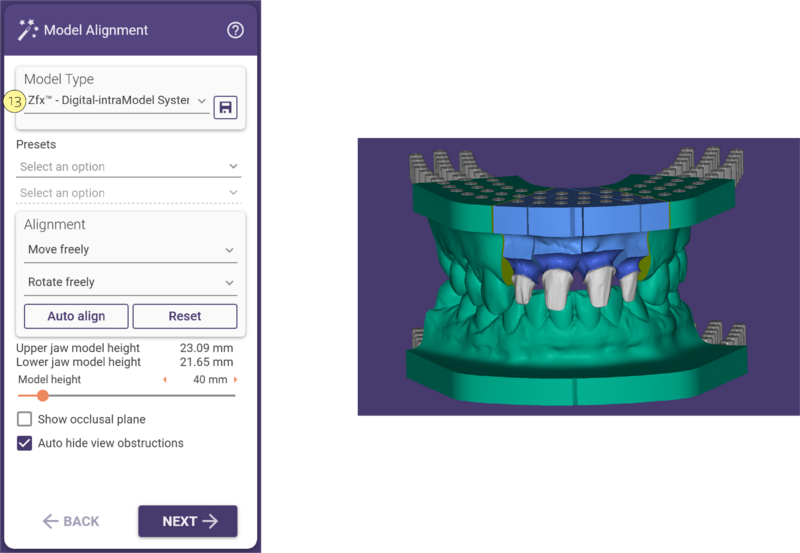 En el caso de los modelos con placa, se visualizarán la(s) placa(s):
En el caso de los modelos con placa, se visualizarán la(s) placa(s):
| Las zonas marcadas en rojo serán eliminadas |
Si selecciona el modelo con placa, el siguiente paso será:
En el caso de los modelos sin placa, se visualizarán los límites superior e inferior (que, por supuesto, dependen de su configuración de altura):
| Recuerde que las áreas marcadas en rojo serán eliminadas |
Si elige un tipo de modelo sin placa, el siguiente paso es: